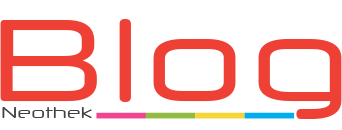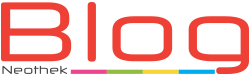Continuando con la anterior entrega
Formas de Arreglar «ERR_CONNECTION_CLOSED» en Chrome – PARTE 1
6. Verifique la instalación de su antivirus y la configuración del firewall de su computadora
Otra razón común para desencadenar el error ERR_CONNECTION_CLOSED es la instalación agresiva de antivirus o la configuración del cortafuegos.
Para proteger su sistema o computadora contra malware y ataques cibernéticos, su firewall podría estar bloqueando el sitio web que está visitando y, como resultado, se muestra un mensaje de error en su navegador Chrome.
Para identificar al culpable principal, debe desactivar temporalmente su instalación de antivirus o Firewall por un corto tiempo y ver si el problema se solucionó. Si puede resolver el problema, entonces debe restablecer la configuración del firewall de su computadora u obtener otro programa antivirus.
Por ahora, veamos cómo puede desactivar temporalmente el Firewall en su PC con Windows y macOS.
Para computadoras con Windows
Vaya a Windows y al botón de inicio ubicado en la esquina inferior izquierda extrema de su pantalla, y escriba «Firewall de Windows Defender» para buscar.
Ahora, haga clic en el Firewall de Windows Defender como se muestra en la imagen, y aparecerá una ventana de Firewall de Windows Defender, donde puede encontrar diferentes opciones.
Seleccione «Activar o desactivar el Firewall de Windows Defender».
Para mac OS
En dispositivos macOS, debe abrir la sección Seguridad y privacidad en la configuración de preferencias de su sistema.
7. Actualice o reinstale su navegador Chrome
A veces, la versión desactualizada de Chrome puede crear problemas o desencadenar errores como ERR_CONNECTION_CLOSED debido a una mala configuración o incompatibilidad. Esta es una de las razones por las que debe mantener todos los sistemas o software actualizados con la última versión disponible.
La última versión no solo trae nuevas funciones y características, sino que también trae muchas correcciones de errores y problemas de compatibilidad. Por lo tanto, para eliminar toda posibilidad de causar algún problema, se recomienda encarecidamente que mantenga actualizado su navegador Chrome con la última versión disponible.
Para verificar las actualizaciones y aplicarlas, lo primero que debe hacer es usar este acceso directo:
Ingrese «chrome://settings/help» en la barra de direcciones de su navegador Chrome y comenzará a buscar automáticamente nuevas actualizaciones. Si hay alguno, actualícelo y reinicie Chrome para finalizar el proceso.
Por otro lado, si desea instalar completamente una nueva copia nueva de Chrome, es mejor reinstalarlo desde el principio.
Para los usuarios de dispositivos móviles, si experimenta ERR_CONNECTION_CLOSED en un dispositivo Android, puede resolver esto simplemente actualizando la aplicación Chrome desde Play Store, y en los dispositivos iOS, actualice Chrome desde App Store.
8. Deshabilitar las extensiones de Chrome instaladas
También se ve que algunas extensiones de Chrome que ha instalado también podrían ser responsables de desencadenar el error ERR_CONNECTION_CLOSED. Esto puede suceder debido a múltiples razones; algunas extensiones pueden interferir con la conexión de alguna manera o corromperse.
Cualquiera que sea el motivo, lo mejor que puede hacer es deshabilitar todas las extensiones de Chrome instaladas y ver si el problema se solucionó. Si es así, habilite cada extensión una por una y simultáneamente intente acceder al sitio web una y otra vez. De esta manera, podrá averiguar la extensión de Chrome defectuosa exacta que está causando el problema.
Una vez que descubras al culpable, bórralo y listo.
Para ver y administrar todas sus extensiones de Chrome, puede usar este método abreviado simplemente colocando la dirección «chrome://extensiones/» en la barra de direcciones o yendo a configuración > Extensiones.
9. Utilice la herramienta de limpieza de Chrome
Google Chrome le proporciona una herramienta de limpieza incorporada para depurar problemas que puedan estar ocurriendo en Chrome. La herramienta de limpieza escaneará toda su computadora y descubrirá cualquier error o malware que pueda encontrar Chrome y desencadenar errores como ERR_CONNECTION_CLOSED para mostrar.
Para usar esta útil herramienta, puede usar la abreviatura simplemente poniendo la dirección «chrome://settings/cleanup» en la barra de direcciones de su navegador Chrome y haciendo clic en el botón «Buscar» para comenzar a escanear su computadora en busca de software dañino.
10. Restaurar la configuración en Chrome a sus valores predeterminados originales
Para eliminar todas las posibilidades de desencadenar el error desde su navegador Chrome, puede restaurar o restablecer la configuración de Chrome a sus valores predeterminados originales. Google Chrome proporciona esta opción en su propia sección de configuración, y para llegar allí, debe colocar la siguiente dirección en la barra de direcciones de Chrome.
chrome://configuración/privacidad
En esta página, verá muchas opciones enumeradas en el lado izquierdo de la pantalla donde debe buscar la opción Restablecer y limpiar y hacer clic para abrirla.
Ahora tendrá que Restablecer la configuración a su valor predeterminado original y limpiar una computadora como opciones. Elija Restablecer la configuración a su valor predeterminado original > Restaurar configuración.
Nota: Al restablecer o restaurar la configuración de Chrome a su valor predeterminado original, se eliminarán todas las contraseñas guardadas, los marcadores y el historial de navegación. Por lo tanto, primero debe realizar una copia de seguridad y luego continuar.
11. Escanee completamente su computadora en busca de virus o malware
El último y último potencial que desencadena el error ERR_CONNECTION_CLOSED puede ser malware dañino o virus presente en su computadora. Cualquier malware o virus presente en su computadora puede obstaculizar deliberadamente la conexión entre el servidor y el navegador y, como resultado, generar mensajes de error.
Sin embargo, si ya ha utilizado la herramienta de limpieza integrada de Chrome, eso ya habría mostrado problemas. Pero para una completa satisfacción, le recomendamos que ejecute un análisis de malware completo utilizando cualquier herramienta de análisis de malware de buena reputación.
Conclusión
La mejor manera de abordar o corregir el error ERR_CONNECTION_CLOSED es averiguar la posible causa o culpable y luego trabajar en ello. Por lo tanto, le proporcionamos todas las posibilidades que pueden desencadenar este error y su método adecuado para solucionarlo con los métodos más fáciles disponibles.
Puede probar todos los métodos mencionados anteriormente y cualquiera de los métodos definitivamente funcionará para usted. Si ninguno de los métodos anteriores funciona, la última opción que le queda es ponerse en contacto con su proveedor de alojamiento web y pedirle ayuda.
Preguntas frecuentes
¿Qué significa esto ERR_CONNECTION_CLOSED?
Esto significa que su computadora o PC no puede conectarse al sitio web al que intentaba acceder. Es una forma sencilla de que Chrome informe a sus usuarios que los datos transferidos para establecer una conexión se han interrumpido debido a circunstancias inevitables.
¿Cómo soluciono ERR_CONNECTION_CLOSED?
Puede corregir la conexión de error cerrada utilizando los siguientes métodos simples:
- Verifique la configuración de su conexión a Internet y su conectividad.
- Intente y verifique para acceder al sitio web que está tratando de visitar en otro navegador.
- Limpia la memoria caché de tu navegador
- Actualice su navegador Chrome
- Vaciar la caché de DNS
- Escanee en busca de malware en su computadora
¿Cómo soluciono el error de conexión de Google Chrome?
- Compruebe si el sitio web que está intentando visitar está caído.
- Reinicie su dispositivo o adaptador de Internet
- Restablezca la configuración de su navegador a su valor predeterminado
- Reinstalar o actualizar Google Chrome
- Desactiva cualquier programa antivirus o Firewall
Neothek ofrece servicios de web hosting, registro de dominios, correo electrónico, certificados SSL, diseño de páginas web y diseño gráfico.